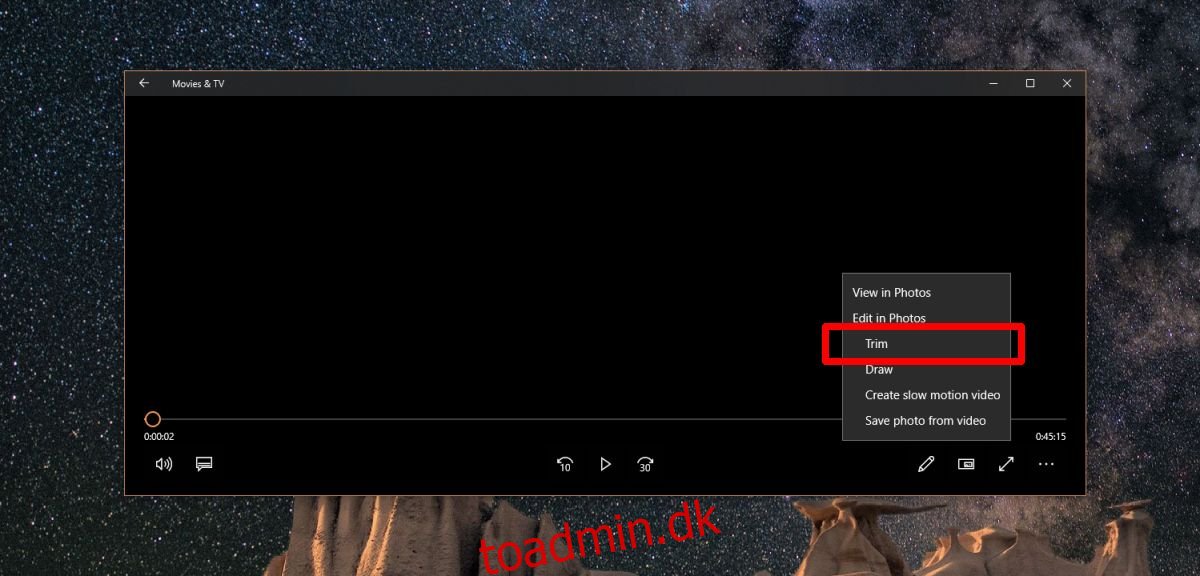Videoredigering er normalt én af to ting; kompliceret eller dyrt. Hvis du ønsker at lave en forholdsvis enkel redigering af en video, er en kompliceret videooprettelse og -redigering app som OBS Studio overkill. Desværre kommer gratis apps ofte med begrænsninger. Den gode nyhed er, at Microsoft bliver klogere og gør sine aktieapps mere kraftfulde. Virksomheden har ikke inkluderet en komplet videoredigeringspakke i sit OS endnu, men hvis du vil trimme en video i Windows 10, kan du uden at skulle bruge tredjepartsapps til at gøre tricket.
Fotos-appen har været i stand til at redigere videoer i et stykke tid, men kontrollerne var ikke helt indlysende, og appen integrerer ikke videoer så godt, som den gør billeder. Film & TV-appen har dog modtaget en opdatering, som gør det nemmere at åbne en video til redigering i Fotos-appen. En af redigeringsfunktionerne i appen er en trimfunktion.
App til film og tv
Åbn den video, du vil trimme, i appen Film og tv. Du vil se en redigeringsknap ved siden af minivisningsknappen. Klik på den, og vælg indstillingen ‘Trim’ fra menuen, der vises.
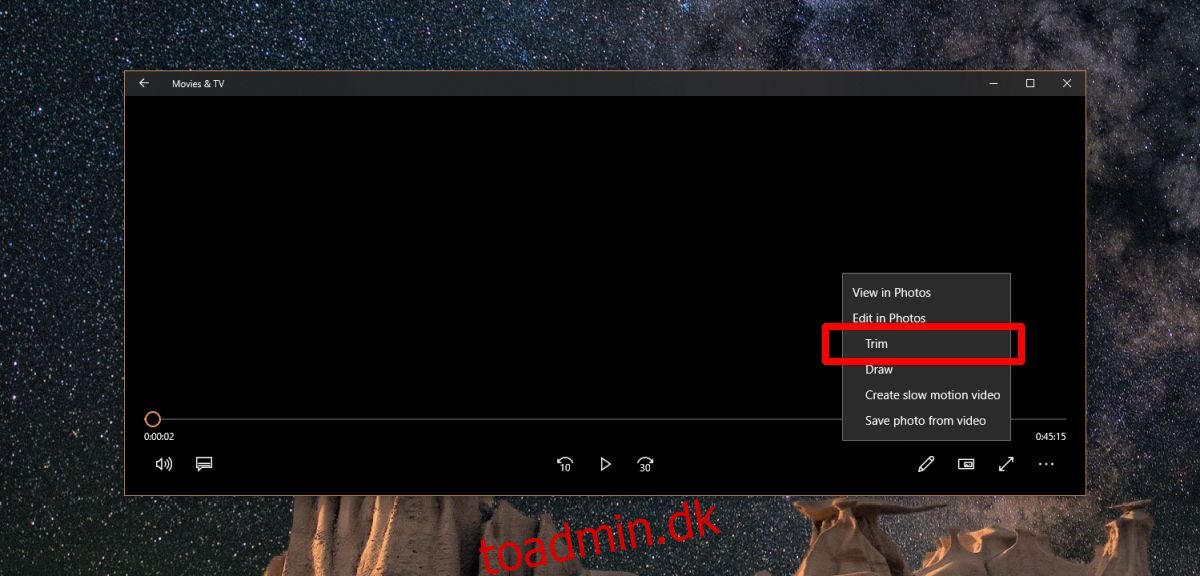
Dette åbner videoen i Fotos-appen. Den sættes automatisk på pause. Brug de to skydere på søgelinjen til at vælge den del af videoen, du vil trimme. Sektionen mellem de to skydere er den del, der forbliver i videoen, som du gemmer, mens alt udenfor den vil blive trimmet ud. Klik på knappen ‘Gem en kopi’ øverst til højre for at gemme den trimmede video.
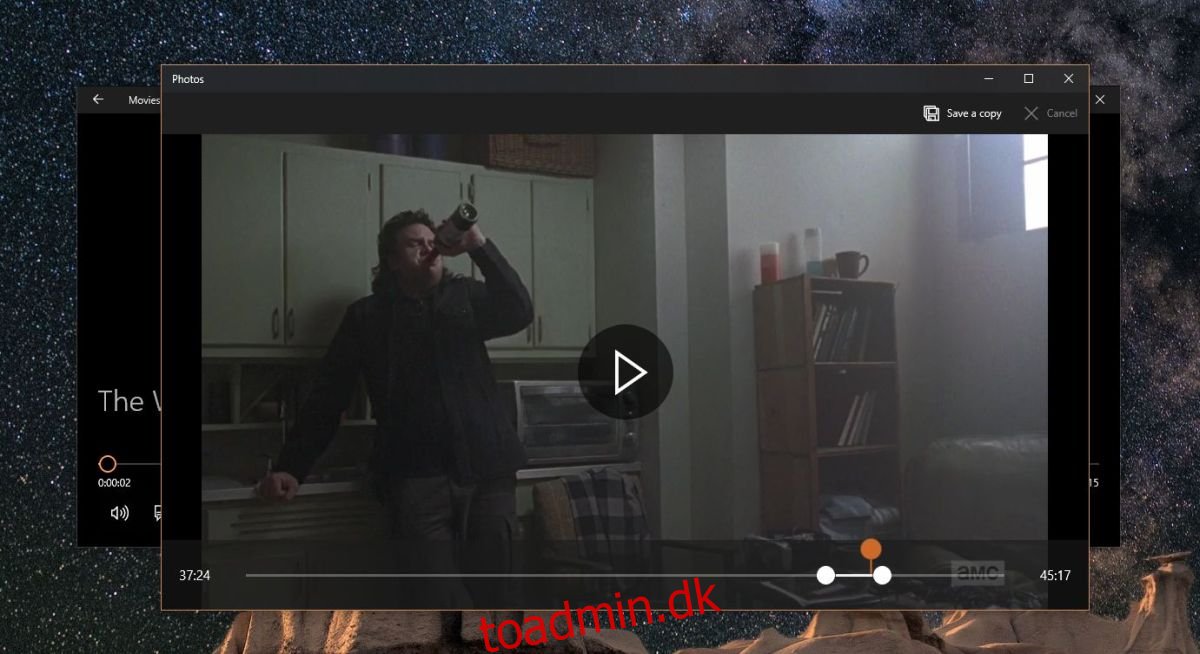
Det vil gemme den trimmede video i den samme mappe, som den originale er i, f.eks. hvis en video er i mappen Videoer, og du trimmer den, vil den trimmede version også blive gemt i mappen Videoer. Den vil have samme navn som den originale video med ‘Trim’ tilføjet til slutningen.
Fotos App
Hvis du vil åbne en video i Fotos-appen til redigering, skal du først tilføje den mappe, videoen er i, til appen. Åbn Fotos-appen, og gå til fanen Mapper. Tilføj mappen med videoen i, og åbn den derefter. Højreklik på videoen og gå til Rediger og opret > Trim.
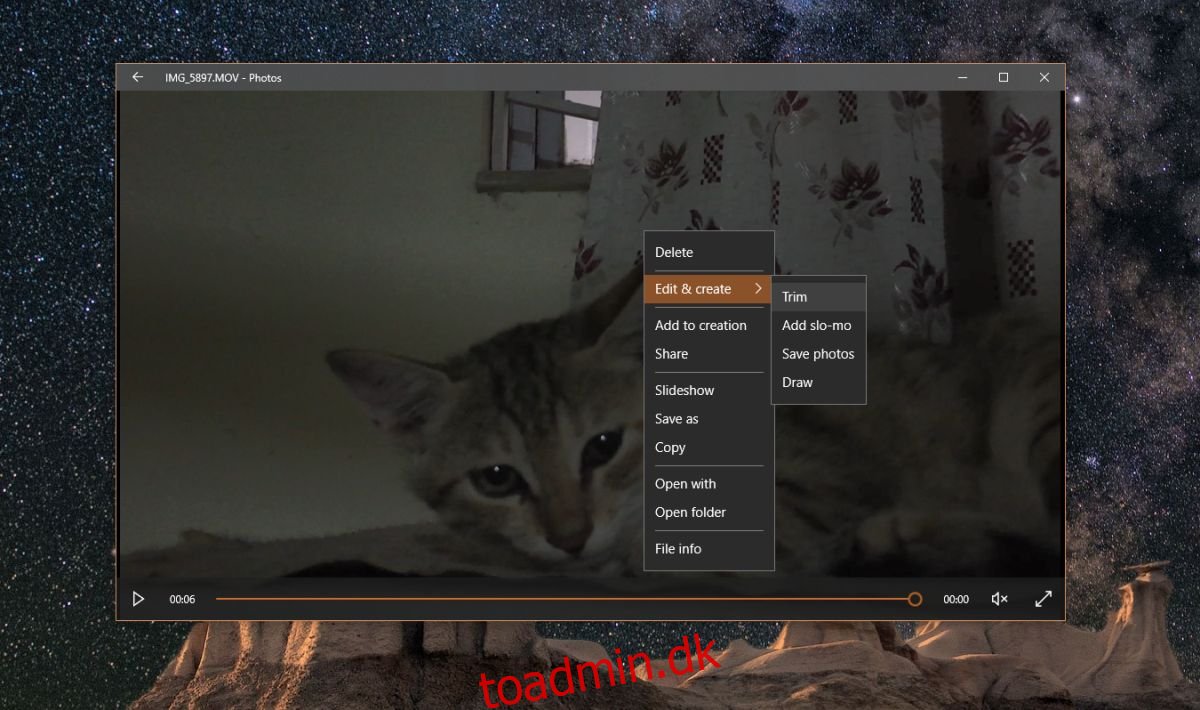
For at være klar, bruger du i begge tilfælde Fotos-appen til at trimme videoer i Windows 10. Den eneste forskel er, hvordan du åbner en video for at trimme den. Film & TV-appen giver dig en nemmere metode til at åbne en video til redigering. Hvis du gør det via Fotos-appen, vil du ende med at tilføje en mappe for mange til den.